162.9k
6 December 2016 в 14:48
Если вы проанализируете дисковое пространство на своем Android-устройстве, то вы с удивлением можете обнаружить, что фотографии занимают на несколько гигабайт больше, чем есть на самом деле. Как такое возможно и что нужно сделать, чтобы высвободить память?
Проблема заключается в коллекции миниатюр файлов вашего устройства, которые хранятся в папке Thumbnails.
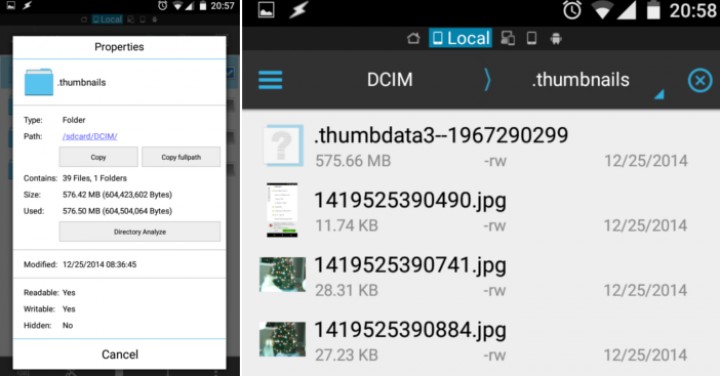
Дело в том, что для каждого файла изображения, который хранится на устройстве, ОС Android создает миниатюру, чтобы они быстрее загружались в галерее, когда вы открываете ее для просмотра. Сторонние приложения, такие как WhatsApp и Viber также могут создавать свои собственные миниатюры, когда они сканируют файлы изображений. Обычно папка, где хранятся эти миниатюры, называется Thumbnails.
Для того, чтоб избавиться от ненужных файлов, вам необходимо проделать следующее:
1. Откройте файловый менеджер на Android или же подключите его к ПК.
2. Убедитесь в том, что файловый менеджер может отображать скрытые файлы и создавать новые. В противном случае лучше воспользоваться стандартным проводником Windows после подключения устройства к ПК.
3. Перейдите к SDCard DCIM .thumbnails. Кстати, DCIM стандартное имя для папки, которая содержит фотографии и является стандартным для почти любого устройства, будь то смартфон или камера.
4. Выберите и удалите папку .thumbnails, она может занимать до нескольких гигабайт.
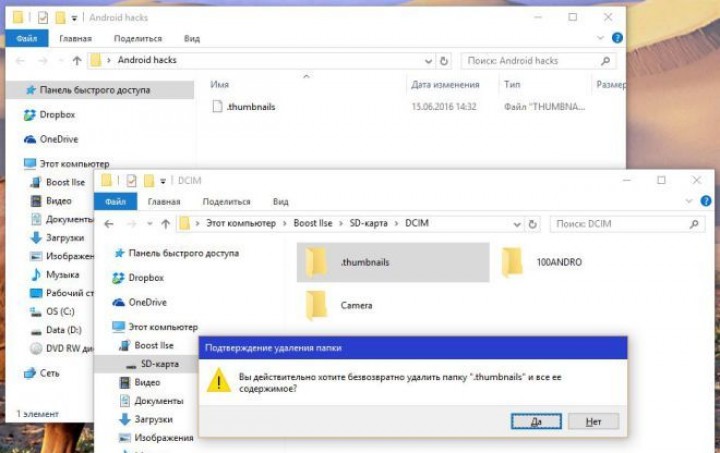
После того, как вы это сделаете, вы не заметите особого изменения в скорости просмотра изображений в галерее.
Поскольку .thumbnails это системный файл, Android снова воссоздает его. Более того, вы можете обнаружить несколько копий одного и того же файла в папке .thumbnails, если вы переустанавливали Android.
Чтобы оградить Android от создания громоздкой папки заново, нам нужно создать фиктивный файл, обманывающий Android. Для этого, мы создаем текстовый файл в папке DCIM. Нужно этому файлу дать название thumbnails, а затем придать ему атрибут «Только чтение» в Свойствах. После этого необходимо стереть расширение txt. В результате всех этих действий должен остаться пустой и неопределенный файл без расширения.
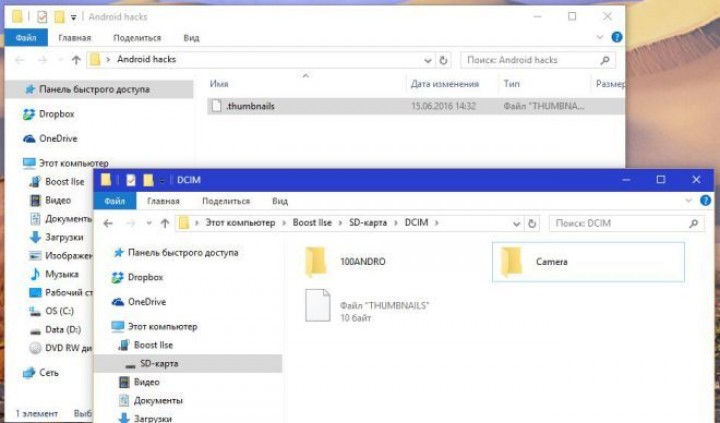
Данный фиктивный файл теперь помешает Android создавать огромное количество бесполезных файлов. У вас теперь появилось свободное место в памяти, которое вы можете использовать с пользой для себя.
VR4you.net » Инструкции » Папка .thumbnails в Android: что это и можно ли ее удалить?
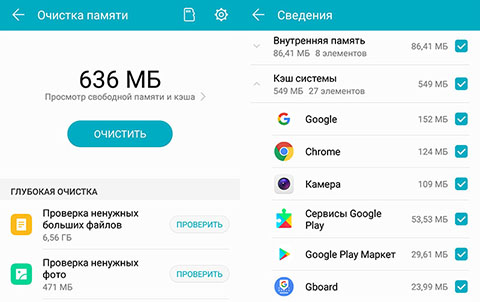

Инструкция удаления приложения на Android
Большинство производителей смартфонов используют не чистый Android (который предоставляет Google), а его надстройку. В связи с этим изменяются интерфейс операционной системы и функциональность.

Три легких способа очистки памяти на Android
Рынок бюджетных планшетов и смартфонов предлагает нам модели с скромным запасом для хранения данных – 8 Гб и меньше. Место быстро заканчивается и возникает вопрос – как очистить внутреннюю
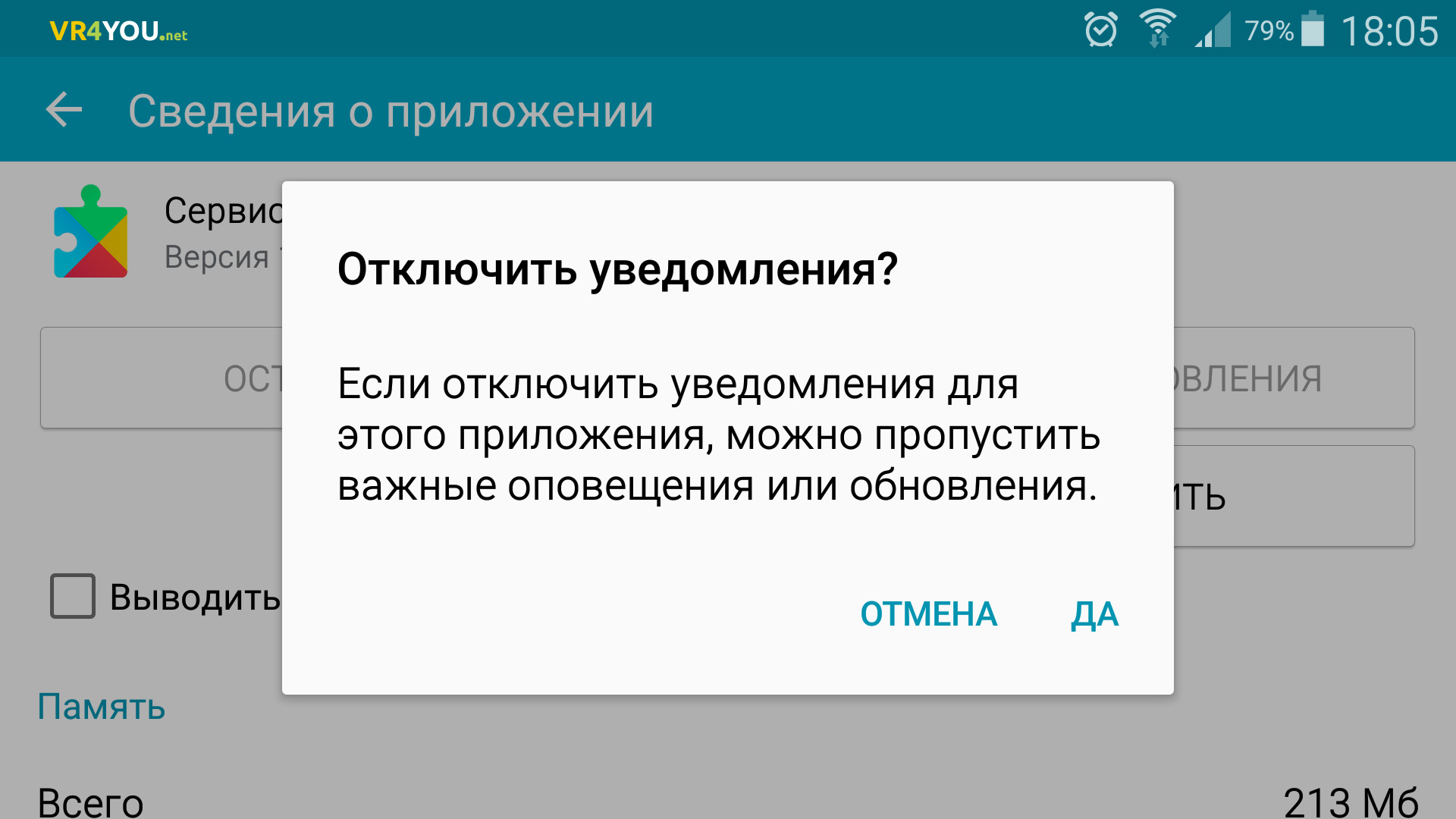


Где находятся SMS на Android?
В SMS уведомлениях может находится важная персональная информация, которую не хотелось бы доверять программам от стороннего разработчика. Поэтому попытаемся вытащить нужные файлы вручную. Для

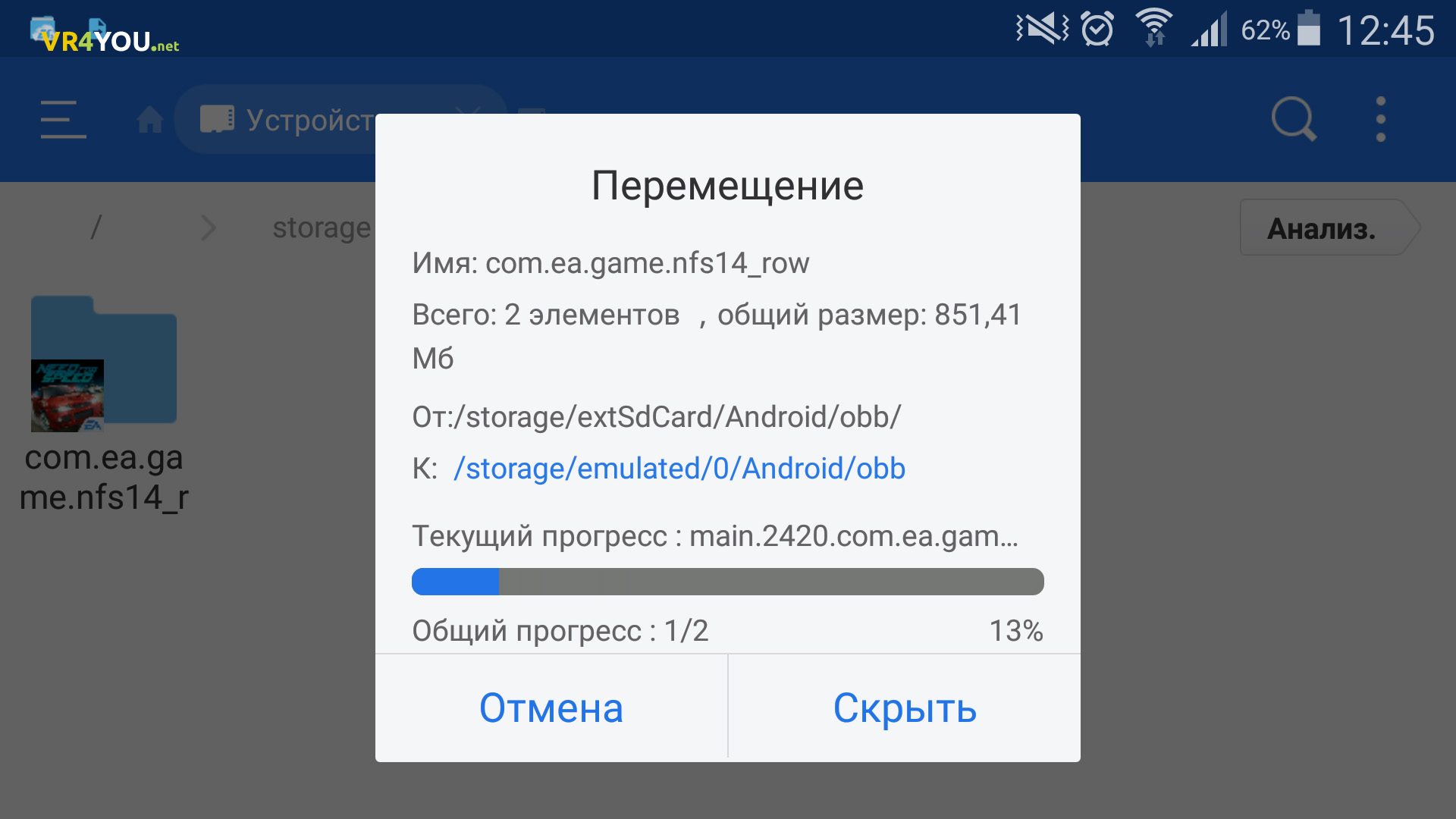
Устанавливаем игру с кэшем на Android
Для установки игры с кэшем нужно: скачать .apk и .obb файлы игры, включить функцию “Неизвестные источники”, с помощью ES проводника перенести папку с кэшем в /storage/emulated/0/Android/obb.
Одной из популярных операционных систем сегодня является Android. Она установлена на миллионах мобильных устройств. Система представляет собой набор папок и файлов, которые обеспечивают ее работу. Но задумывались ли вы когда-нибудь, что сдержится в каждой папке? Некоторые имеют достаточно большой вес, поэтому рука так и тянется их удалить. Прежде чем это сделать, стоит обязательно ознакомиться, за что каждая папка отвечает и , а также насколько важна для операционной системы. Также мы расскажем, какие есть способы удалить ненужную папку.
Основные ключевые каталоги в операционной системе android
Первоочередная задача перед удалением – это выяснить, что содержит директория, ведь от этого и зависит, можно удалять ее или нет. Если вы по ошибке сотрете важные файлы, вы не только можете нарушить работу каких-либо приложений, но и привести к полной неработоспособности всю операционную систему.
Стоит отметить, что список папок может отличаться в зависимости от устройства и версии системы android. Также конкретные приложения могут создавать свои папки в памяти телефона на Андроиде. Рассмотрим, какие директории имеются в Андроид.
Cache – это папка для хранения временных файлов. В ней может находиться обновление системы. Если вы не собираетесь обновляться до более свежей версии Андроида, то файл обновления вам не нужен. Удалить эту папку можно, а в некоторых случаях даже нужно.
Data – один из крупнейших каталогов, который, как можно догадаться по названию, содержит разнообразные данные. Сюда входят данные аккаунтов, информация о сохраненных паролях, точках доступа Wi-Fi и т.п. Так как данная папка содержит множество информации, рассмотрим ее подкаталоги:
- App – директория, в которой содержатся установочные файлы различных приложений. Ее можно удалить, если вам не нужны все скачанные на телефон приложения;
- Data – включает в себя настройки, сохранения и другую служебную информацию, необходимую для работы конкретных приложений. Если важных для вас данных в приложениях нет, ее также можно удалить;
- Clipboard – это специальный буфер обмена данными, в котором также содержаться последние скриншоты. Удалить эту папку можно, но не рекомендуется;
- Dalvik-cache – это область кеш-памяти для программы под названием Davlink. Данное приложение является виртуальной Java-машиной, которая позволяет телефону запускать apk-файлы приложений. Чтобы максимально ускорить этот процесс, создаются файлы в кеш-памяти. Рекомендуется регулярно чистить содержимое, но удалять dalvik-cache не стоит.
Папка efs содержит информацию о серийном номере телефона (IMEI), MAC-адресе, Bluetooth и Wi-Fi. Эту директорию удалять нельзя. Более того, рекомендуется сделать бэкап этой папки, так как ее удаление приведет к потере уникального номера вашего смартфона.
Директория etc – содержит файлы конфигурации, преимущественно используемые во время загрузки ОС, процессов различных программ, к примеру, для определения местоположения по GPS. Это одна из системных директорий, удалять которую нельзя.
Каталог lib – в нем содержатся различные библиотеки, необходимые для корректной работы функций программ и модулей. Также данная папка содержит файлы, обеспечивающие работу драйверов. Удалять ее нельзя.
Каталог mnt – содержит образы монтируемых систем. Здесь могут располагаться разделы установленной карты памяти, внутренней памяти или других виртуальных устройств. Удалять данный каталог, естественно, тоже нельзя.
Папка proc – в ней содержится вся ключевая информация касательно установленной ОС Андроид: информация о ядре, параметрах конфигурации и оборудования. Все имеющиеся файлы и папки являются виртуальными, при этом весят ноль байт. Система автоматически создает их, когда пользователь получает доступ к ним. Эту папку с правами обычного пользователя удалить нельзя.
Директория sbin – одна из ключевых папок, необходимых для работы телефона. В ней имеются исполняемые файлы всех программ, предназначенных для управления системой. Ее удалять, соответственно, нельзя.
Каталог sys содержит конфигурацию системы на данный момент. Это динамический каталог. Информация в нем постоянно меняется. Стирать эту папку нельзя.
Раздел system – «хребет» всей операционной системы, так как именно в нем расположены все файлы, без которых невозможна работа android. Каталог System (как и любые другие внутренние директории) удалять нельзя. Для ознакомления рассмотрим подробней содержимое этого каталога:
- App – системные обои, стандартные приложения (календарь, записная книжка, СМС) находятся в этой папке.
- Bin включает в себя исполняемые файлы и ссылки;
- Build.prop содержит огромное количество настроек по телефону, например, на сколько задерживается работа сенсора после нажатия, какова плотность экрана и другое;
- Fonts – информация обо всех стоковых шрифтах, поддерживаемых в телефоне.
- Framework – все, что необходимо для интерфейса, в частности иконки, шторки и другие графические элементы;
- Lib – библиотека приложений;
- Media – все стандартные мелодии и звуки (будильник, оповещения на SMS, мелодии вызова);
- Tts включает языковые пакеты.
Documents – папка, в которой могут находиться разнообразные документы, в частности файлы формата.doc и.pdf. Если содержание папки вас не интересует, ее можно удалить.
Bluetooth – содержит все файлы, которые были приняты устройством через «Блютуз». Если важных данных в ней нет, она удаляется без проблем. Может быть расположена не только во внутренней памяти, но и на SD карте.
DCIM – это специальная директория для сохранения фотографий, созданных с помощью камеры вашего смартфона. Как правило, включает в себя раздел Camera, в котором располагаются все фото. Если необходимых для вас фото на телефоне нет, то ее можно удалить. Такие разделы, как Pictures, Images, Audio, Music (при отсутствии важных файлов внутри) также можно удалить.
Методы удаления
Как можно удалить конкретную папку? Первый способ – воспользоваться стандартными функциями. Для этого необходимо:


Android включает большое количество директорий, но тут возникает вопрос – какие папки можно удалить, а какие трогать нельзя?
Прежде, чем удалять папки, ознакомьтесь со статьей .
Данная статья подходит для всех брендов, выпускающих телефоны на Android 9/8/7/6: Samsung, HTC, Lenovo, LG, Sony, ZTE, Huawei, Meizu, Fly, Alcatel, Xiaomi, Nokia и прочие. Мы не несем ответственности за ваши действия.
Мы не несем ответственности за ваши действия
Папки Андроид
Список папок может отличаться в зависимости от версии Android. Некоторые приложения могут создавать собственные каталоги в памяти – например, мессенджеры. Однако в целом список папок на всех версиях Android будет одинаковым, так что вам нужно лишь знать, что в них хранится.
- Cache – папка с временными файлами обновления. Если не собираетесь обновлять систему, можете ее удалить.
- data/app – установочные файлы всех сторонних приложений. Если вы ими не пользуетесь, можете удалить.
- data/data – настройки, сохранения и другая служебная информация, необходимая для работы приложений. Если не пользуетесь установленными программами, удалите каталог.
- data/clipboard – буфер обмена данными с последними скриншотами. Не рекомендуется удалять.
- data/dalvik-cache – область кеш-памяти для виртуальной java-машины, позволяющей телефону запускать APK-файлы. Необходимо регулярно чистить от файлов, но нельзя удалять. (читайте )
В папке Documents хранятся разнообразные документы. Если их содержание не интересует, спокойно удаляйте каталог. То же относится к директории Bluetooth, в которой расположены файлы, принятые по этой беспроводной технологии.
Увеличить
В папке DCIM хранятся фотографии, сделанные на камеру. Если нужных фотографий нет, можно безбоязненно стирать каталог. Не повлияет на работу Android удаление папок Images, Pictures, Musi, Audio и т.п.
Папки, которые нельзя удалять
Есть в Android папки, которые категорически нельзя удалить, так как без них система не будет корректно работать. Запомните эти названия:
- efs – информация о IMEI, Mac, Bluetooth и Wi-Fi.
- etc – файлы конфигурации, используемые при загрузке системы и процессов различных встроенных программ.
- lib – библиотеки, необходимые для работы программ и модулей.
- mnt – образы монтируемых систем.
- proc – ключевые сведения об установленной системе.
- sbin – исполняемые файлы всех программ, участвующих с управлении системой.
- sys – конфигурация системы в данный момент.
Ни в коем случае нельзя удалять папку system со всеми вложенными в нее каталогами. System – это хребет системы, так что если вы удалите отсюда какие-то данные, то будете прошивать телефон заново.
Способы удаления
Чтобы удалять системные папки, нужны права суперпользователя – root. Если у вас их нет, то вы точно никак не сможете сломать Андроид. При наличии нужно быть крайне осторожным – удаление важных системных файлов приведет к тому, что вам придется прошивать устройство заново.
Если вы разобрались, какие папки можно безболезненно удалить, то приступайте к очистке памяти с помощью стандартных функций:
- Откройте главное меню Андроид и запустите браузер файлов (менеджер файлов).
- , которую можно удалить. Нажмите на нее и держите палец.
- Когда появится меню, выберите «Удалить».
 Увеличить
Увеличить
На представлен вариант менеджера с поддержкой множественного выбора. Кнопка удалить находится в данном случае сверху справа в виде иконки корзины.
В стандартном файловом менеджере не отображаются все файлы и папки Android. Чтобы хорошо почистить память устройства, используйте ES Проводник или другой сторонний менеджер файлов.
- Запустите ES Проводник.
- Выберите, что будете чистить – внутреннее хранилище (Internal Storage) или карту памяти.
- Удерживайте палец на папке, которую хотите удалить. Как только он будет отмечен, начните выделять другие файлы и папки.
- После выбора всех элементов для удаления нажмите на кнопку «Удалить» в нижнем меню.
 Увеличить
Увеличить
Можно не пользоваться файловыми менеджерами на Android, а просто подключить телефон к компьютеру, выбрав режим медиа-устройство, в котором возможен просмотр и изменение содержимого памяти.
Все пользователи мобильных устройств на платформе “Андроид” отлично знают, насколько прожорлива эта операционная система. В данный момент речь идет не об оперативной памяти (хотя и ее “Андроид” хорошо “кушает”), а о памяти аппарата, доступной пользователю. Как правило, ее и без того катастрофически мало. И если у владельца гаджета нет карты памяти MicroSD, это становится проблемой. А со временем ситуация становится просто катастрофической. И это даже в том случае, когда бедный пользователь ничего не скачивает. А гигабайты все равно испаряются. Что делать? Одной из прични такого поведения “Андроида” может стать папка Thumbnails. Что это за папка и для чего она используется? На этот вопрос мы и попробуем ответить.
Что это за папка?
Папка с интригующим названием “Thumbnails” является системной. Она используется операционкой для хранения кэша миниатюр изображений и видеофайлов. Это делается для того, чтобы ускорить процесс отображения их в таких приложениях, как “Галерея”. Эта программа многим известна. Некоторые другие приложения тоже могут использовать сию папку. Если изображений на аппарате неприлично много, то размер кэша тоже весьма немаленький. И он съедает драгоценное место.
Что полезно знать тем, кто хочет покончить с этим безобразием, снести весь кэш и все, что можно удалить? Папка Thumbnails является системной. Это значит, что она скрыта и так просто до нее не добраться. К тому же удаление кэша на первых порах поможет. Но затем папка снова будет забита миниатюрами. Придется заново удалять все. Но о том, как затавить систему не заполнять данную папку, мы поговорим чуть ниже. А пока разберемся, как удалить миниатюры.
Удаление содержимого при помощи ПК
Это первый способ, с помощью которого можно удалять папку Thumbnails или ее содержимое. В принципе, смысла удалять саму директорию нет, ибо система тут же создаст еще одну. А вот снести ее содержимое – это более эффективно. Итак, для начала нужно подключить гаджет к компьютеру в режиме медиаустройства. Так будет видно не только содержимое SD-карты (если она есть), но и файловую систему вашего телефона. Однако так просто искомую папку не найти. В “Проводнике” Windows нужно включить отображение скрытых файлов. Тогда она станет видна.

Теперь нужно открыть папку, выделить все ее содержимое и удалить привычным способом. Если система ругается на то, что “файл только для чтения”, то нужно вернуться на шаг назад, щелкнуть на папке правой кнопкой мыши, открыть пункт “Свойства” и внимательно просмотреть атрибуты файла. Снять галочку “Только для чтения” и нажать “Применить ко всем файлам в каталоге”. После этого повторить процедуру удаления.
Удаление при помощи смартфона
Можно ли удалить папку Thumbnails с помощью телефона? Можно. Но для этого нужен аппарат, прошедший процедуру рутирования, т. е. у вас должны быть права суперпользователя. Это можно сделать при помощи бесплатных приложений Framaroot или Kingoroot. После получения прав суперпользователя нужно поставить программу Root Explorer. Именно она показывает все содержимое файловой системы и позволяет его изменять. Без этого проводника ничего не выйдет.

В нужно найти нужную папку, выделить все ее содержимое и нажать на кнопку “Удалить”. Приложение запросит права суперпользователя. Нужно согласиться с их предоставлением. После этого можно перезагрузить аппарат и наслаждаться свободным местом на смартфоне. Но это еще не все. Нужно еще запретить системе создавать миниатюры. Об этом чуть ниже. А пока рассмотрим специальные программы для удаления кэша.
Удаление при помощи приложений
Сейчас существует множество приложений на “Андроид”, которые чистят систему, удаляют остатки программ, очищают кэш, и в том числе каталог Thumbnails. Что это за папка, вам уже известно. Теперь рассмотрим программы, которые могут помочь в ее очистке. Самой популярной утилитой является CCleaner для “Андроида”. Она пользуется такой любовью пользователей из-за того, что обладает богатым функционалом, не нагружает систему и хорошо работает. А главное – эта программа совершенно бесплатна.

Приложение CCleaner не вызовет никаких трудностей при его использовании. Интрефейс интуитивно понятен. К тому же присутствует русский язык. Все, что требуется от пользователя, – запустить проверку. Программа сама найдет ненужные файлы и предложит их удалить. Владельцу аппарата останется только согласиться. Можно также запланировать автоматическое обслуживание, и утилита будет раз в неделю чистить указанные каталоги. Это первый способ борьбы с постоянным заполнением директории Thumbnails. Что это за папка и как с бороться с ее объемами, вам уже известно.
Поддержание каталога в чистоте и порядке
С удалением папки или ее содержимого все ясно. Но как не дать ей заново заполниться? Первый способ был описан выше: можно использовать приложение CCLeaner с настроенным еженедельным обслуживанием системы. Однако есть и другие способы. Они подойдут тем, у кого не настолько много оперативной памяти для того, чтобы там постоянно висело какое-то приложение. Они довольно просты и не потребуют никаких особых знаний.

Такая зараза, как папка Thumbnails на “Андроиде” (что это такое, мы разобрали выше), постоянно заполняется из-за использования галереи. Поэтому выход такой: не использовать это приложение вовсе. Есть сторонние утилиты, которые не используют миниатюры. Также можно применять для всех файлов Root Explorer. Он тоже не нуждается в миниатюрах. Да стандартный “Проводник” не использует изображения. Так что возможностей полно.
Резюме
Теперь понятно, что значит название Thumbnails. Что это за папка, тоже ясно. Также вполне доказано, что удалять каталог и его содержимое можно. Никакого ущерба для системы от этого не будет. Необходимо также поддерживать папку в чистоте при помощи специальных приложений. Тогда свободного места в аппарате будет достаточно.
Все чаще фотоснимки хранятся на телефоне. С одной стороны, это удобно. Однако со временем наводить порядок все сложнее, вдобавок непонятно, где именно хранятся изображения. Хуже всего, что таким образом пропадают целые фотоальбомы. Мы поможем вам справиться с этим адом и ответим на базовые вопросы.
Где хранятся изображения на Андроид
Фотографии, снятые на Камеру (стандартное приложение Android), хранятся на карте памяти или внутренней памяти телефона – в зависимости от настроек приложения.
Расположение фотографий всегда неизменно – папка DCIMCamera. Полный путь выглядит так:
- /storage/emmc/DCIM – если в памяти телефона
- /storage/sdcard0/DCIM – если на карте памяти
Как быстро перейти в эти папки на Андроид? Установите любой (например, ES Explorer или Total Commander) – встроенные инструменты мобильной ОС неудобны в навигации и ограничены в операциях с файлами.
Почему DCIM?
Аббревиатура DCIM расшифровывается как Digital Camera Images. Для цифровых камер такое наименование – своего рода стандарт.
iOS и Android устройства поддерживают спецификацию DCF, в рамках которой и принято наименование DCIM. Поэтому настольные и мобильные приложения без проблем открывают эту папку.
Где хранятся Скриншоты
Скриншоты, сделанные обычным способом (через аппаратные кнопки), сохраняются в папку Pictures/Screenshot. Если вы установили , зайдите в настройки и проверьте путь сохранения изображений.
В этой папке, согласно ее названию, хранятся эскизы – уменьшенный вариант фотографий, скачанных изображений (например, из Whatsapp или Skype). Уменьшенная копия помогает смартфону быстрее открыть изображение из Галереи.
Где хранятся thumbnails
Файлы эскизов хранятся внутри папки DCIM:
- /storage/emmc/DCIM/.thumbnails (если используется только внутренняя память)
- /storage/sdcard0/DCIM/.thumbnails (если в телефон вставлена sd карта)
Как удалить кэш миниатюр?
Нередко файлы миниатюр “отъедают” слишком много места на телефоне: счет идет на гигабайты. Полезно, а порой и необходимо, очищать содержимое папки thumbnails. В этом случае вы ничего не теряете, необходимые файлы будут созданы заново по мере необходимости.
Очистить файлы миниатюр можно двумя способами.
Способ 1
(вручную):
- Установите на Андроид файловый менеджер
- Включите просмотр скрытых файлов на телефоне
- Перейдите в папку thumbnails
- Удалите ее содержимое, выделив все файлы
Способ 2
(автоматически):
- Скачайте и установите
- Перейдите в раздел “Очистка кэша” и памяти и нажмите “Анализ”
- В результатах отметьте флажком “Кэш миниатюр” и нажмите “Очистить”
Папка dcim пустая – что делать?
Такая проблема имеет место, когда вы подключаете телефон к ПК через USB-кабель. В папке dcim ничего нет, при этом фотографии по-прежнему отображаются через Галерею.
- Нужно проверить оба местоположения – на карте памяти и в памяти android-устройства (возможно, следует перенести файлы из одной DCIM папки в другую).
- Далее удалите кэш из приложения External Storage and Media Storage.
- Настройки -> Приложения-> Меню с тремя точками
- Показать системные приложения -> External Storage and Media storage
- Удалить данные и кэш
- Перезагрузите телефон
Вопросы и ответы
Я случайно удалил фотографии из папки «Камера». Во внутреннем хранилище я удалял ненужные элементы, чтобы освободить место, и случайно выбрал DCIM для стирания. Могу ли я восстановить фото? Произошло это 5 дней назад. Я проверил папку Trash в Галерее, но она показывает файлы, которые не открываются.
Ответ
. Эскизы из папки DCIM можно восстановить даже без root, а вот для получения оригиналов фотографий он необходим. О подобных случаях мы уже рассказывали , изучите кейсы других пользователей.
Помогите восстановить файлы на телефоне. При подключении к компьютеру не были видны фото в папке DCIM (внутренняя память), хотя в телефоне фото просматривались. Хотела скинуть их на комп. В результате сотворила что-то непонятное. Теперь в этой папке все фото в виде серых квадратов с восклицательным знаком. При попытке открыть – зависает и крутится курсор, а после пишет, что данный формат не поддерживается. У меня каким то образом произошло слияние двух папок DCIM и замещение. В результате освободилось место во внутренней памяти телефона. Можно ли в таком случае реанимировать фото и видео из этой папки и если да, то каким образом?
У меня на смартфон Samsung galaxy j5, пропали фото и видео. Ищу в моих файлах, в папке DCIM ничего нет, но память занята. Приходит уведомление Android, что нужно освободить память. Что делать?
Перенесла фотографии с телефона на карту памяти, но там они исчезли,вместо них треугольник с восклицательным знаком… нашла их (по вашему совету) в DCIM camera, но качество оставляет желать лучшего (четкости вообще нет!).
Я переместил фотографии из памяти телефона на sd-карту. Совершалась операция через стационарный компьютер путем подключения к нему устройства через USB-порт. Доступ к Галерее Андроид есть, фотографии в папке DCIM/Camera. Но доступа из Вайбера и Вотсапа к фото и видео нет.
Обновлено: 16.08.2019
103583
Если заметили ошибку, выделите фрагмент текста и нажмите Ctrl+Enter
Называй как хочешь
Мыслитель
(8007),
закрыт
2 года назад
Не скачивая файловый менеджер?
Лучший ответ
☉✵⏺▼⏺▼⏺✵☉
Высший разум
(570830)
2 года назад
В моём планшете такая папка появляется в корне, там где все папки
Android
DCIM
Download
Но она скрытая… надо выставить показ скрытых
Называй как хочешьМыслитель (8007)
2 года назад
а как на смартфоне выставить показ стрытых?
☉✵⏺▼⏺▼⏺✵☉
Высший разум
(570830)
Справа вверху …когда заходишь в диспетчер файлов.. есть три точки
•
•
•
Остальные ответы
Серый
Искусственный Интеллект
(349089)
2 года назад
в DCIM – камера
Называй как хочешьМыслитель (8007)
2 года назад
там ее нет
Серый
Искусственный Интеллект
(349089)
Называй как хочешь, Значит её просто нет, А10 слабый аппарат из-за этого может не создавать миниатюрки.
Бат Вай?
Просветленный
(22496)
2 года назад
Включи на компе отображение скрытых файлов и папок в настройках Проводника windows.
И да, она не Thumbnails, a .thumbnails – с точкой впереди.
Называй как хочешьМыслитель (8007)
2 года назад
скрытые файлы и папки показываются в параметрах папок, а этого файла не видно
Бат Вай?
Просветленный
(22496)
Называй как хочешь, а в папке Pictures?
Zhuravka
Искусственный Интеллект
(206134)
2 года назад
Без отдельного менеджера, не увидеть. Типа sd maid pro
Называй как хочешьМыслитель (8007)
2 года назад
он на русском?
Zhuravka
Искусственный Интеллект
(206134)
Да
Похожие вопросы
Анализируя память мобильных устройств под управлением Андроид, пользователи нередко удивляются, когда обнаруживают, что согласно показаниям встроенной утилиты «Память» сохраненные фотографии занимают на гаджете несколько больше места, чем следовало бы, если судить по их общему весу. В чем причина такого несоответствия, не является ли оно следствием какой-то ошибки? Нет, ошибки тут никакой нет, более того, это совершенно нормальное явление.
Содержание
- Thumbnails – что это за папка и для чего используется
- Можно ли удалить папку thumbnails и как это лучше сделать
- Как бороться с разрастанием thumbnails
- Суть и предназначение папки Thumbnails
- Как блокировать папку Thumbnails
- Заключение
- Зачем нужна директория Thumbnails в телефоне
- Как удалить Thumbnails
- Как запретить создание миниатюр
- Видео
- Папка «.thumbnails» на Android
- Заключение
Дело в том, что в процессе съемки помимо основного файла фото создается его миниатюра. В роли хранилища таких превью в Андроид выступает папка thumbs или thumbnails. Но что это за папка в телефоне и зачем она нужна? По сути, каталог thumbnails является кэшем, в котором операционная система хранит небольшие копии изображений или кадры видео, необходимые для более быстрой загрузки контента в «Галерее» и других приложениях.

Подобные миниатюры создаются не только камерой, но и другими прикладными программами, работающими с мультимедийным контентом – видеоплеерами, облачными клиентами, интернет-мессенджерами и так далее, при этом каждая программа «заведует» собственной папкой кэша. Расположение их может быть разное, например, хранящая миниатюры фотографий папка thumbnails обычно находится в директории DCIM, папка с этим же названием обнаруживается и в корне диска.
Можно ли удалить папку thumbnails и как это лучше сделать
Разобравшись с вопросом, что это за папка thumbnails на Андроиде, перейдем к вопросу более важному, касающемуся ее удаления или очистки. Высвободить занимаемое указанным каталогом место можно тремя разными способами: вручную через встроенный или сторонний файловый менеджер, вручную через Проводник Windows и с помощью приложений-чистильщиков. Ознакомимся с каждым из этих способов более подробно.
Через Total Commander
В данном примере для работы с файловой системой Android используется приложение Total Commander, но с таким же успехом вы можете воспользоваться любым другим файловым менеджером. Папка thumbnails чаще всего находится в следующих расположениях:
- storage/…/DCIM (каталог с фотографиями);
- storage/sdcard0 или 0 (корень раздела SD-карта или внутренняя память);
- storage/sdcard0/Android/data/…/ (папки приложений).
На разных устройствах путь может немного отличаться. Например, на месте троеточия в первом пути может быть элемент «emulated» или «sdcard0». В случае со сторонними приложениями папка кэша иногда носит имя thumbs.

Итак, допустим, что папка найдена, как удалить thumbnails? Так вот, удалять ее саму не следует, вместо этого зайдите в неё и удалите содержимое – это более правильный способ. Впрочем, даже если вы удалите саму папку, ничего страшного не произойдет. Система создаст новый каталог thumbnails, который затем так же станет заполняться эскизами.
В Проводнике Windows или другой ОС
Всё, что было сказано выше, в той же мере применимо и к Проводнику Windows. Разница в заключается лишь в том, что для подключения мобильного устройства к ПК вам понадобится USB-кабель. А еще в Проводнике для обнаружения папок thumbnails можно воспользоваться встроенным поиском.
С помощью утилит-чистильщиков
Теперь посмотрим, как удалить папку thumbnails на Андроид с помощью программы «Unseen Gallery – Cached images & thumbnails Manager». Установите приложение из Магазина, запустите и нажмите кнопку «Start». Приложение выполнит поиск всех JPEG-файлов на устройстве и рассортирует их по каталогам. Вам нужна папка thumbnails, в ней как раз и будут собраны миниатюры.

Зайдите туда, выделите все файлы и удалите их нажатием иконки Корзины. Дополнительно «Unseen Gallery» позволяет просматривать миниатюры в полном размере и получать о них основную информацию – размер, путь и разрешение. Опционально поддерживается поиск с использованием фильтров по размеру и дате.
Для очистки кэшированных изображений в папке фотографий DCIM также подойдет приложение «Dеlete Thumbnails in DCIM». Запустив программу, нажмите одноименную желтую кнопку, и файлы кэша будут удалены. Нажатие кнопки «RUN IN BACKGROUND» инициирует очистку в фоновом режиме.
Как бороться с разрастанием thumbnails
Как вы уже поняли, ручная очистка папки thumbnails приносит разовый результат, что же касается приложений, позволяющих удалять из нее файлы в автоматическом режиме с заданным периодом, то таковые еще нужно поискать. Есть, однако, небольшой трюк, с помощью которого пользователь может предотвратить заполнение кэша миниатюр, не прибегая к сторонним программным решениям. Вот он.
Создайте на компьютере в Блокноте обычный пустой текстовый файл, откройте его и выберите в меню Файл – Сохранить как. Имя файлу дайте .thumbnails, а тип выставьте «Все файлы». Затем на мобильном устройстве зайдите в каталог, в котором располагается папка thumbnails, удалите папку со всем содержимым, а на ее место скопируйте любым удобным вам способом созданный ранее файл .thumbnails.
Андроид не заметит подмены и по-прежнему станет предпринимать попытки записи в thumbnails, но поскольку это файл, запись производиться не будет. Желательно также создать пустой текстовый файл .nomedia и поместить его рядом .thumbnails, что предотвратит сканирование «Галереи». Аналогичным образом поступаем и с папками thumbs. Перед переносом на устройство файл .thumbnails рекомендуется сделать доступным только для чтения, но это необязательно.
Заключение
Итак, теперь вы знаете, что представляет собой папка thumbnails и можно ли её удалить. Она хранит данные кэша, но не того, который очищается из раздела управления памятью и приложениями. Именно по этой причине мы использовали описанные выше способы, а не иные. Да, и еще один момент. Если на вашем устройстве имеются рут-права, можете попробовать поэкспериментировать с правами доступа на thumbnails, возможно, это также позволит предотвратить запись миниатюр в этот каталог.
45 —>
Операционная система Android, в большинстве случаев, размещена на устройствах со скудным запасом памяти. Порой, 32 Гб (а что говорить о 16 ГБ) встроенной памяти, становится мало для обычного пользователя. Чтобы как-то освободить память, многие владельцы Android гаджетов ищут папки и файлы, которые можно удалить. На глаза может попасться .thumbnails. Что это за папка, какие файлы содержит и можно ли ее очистить, читайте в рамках данной статьи.
Содержание:
- О папке
- Как удалить с Android устройства?
- Блокировка создания эскизов
Папка .thumbnails — это кэш директория, которая содержит в себе миниатюры всех фото и видео, что у вас когда-либо были на устройстве. Эти эскизы использует стандартное приложение «Галерея», позволяя быстрее подгружать картинку в плитках.
Расположена папка в «/sdcard/DCIM/» — место хранения фото и видео с камеры.
По умолчанию .thumbnails — скрытая директория. Подключив ее к компьютеру на Windows, вы можете не увидеть ее через Проводник, даже если включить скрытые файлы и папки.
Занимать места в памяти устройства папка может до нескольких Гб (в зависимости, как часто вы делали фотографии и снимали видео).
Папок может быть несколько. Так как ядром Android выступает Linux, подобные директории .thumbnails могут быть и в других папках программ, которые взаимодействуют с картинками и видео (например, облако или мессенджеры).
Интересуетесь, можно ли удалить .thumbnails? Да, можно. И даже нужно, если у вас катастрофически не хватает места на смартфоне или планшете. Вреда от удаления хранящихся в директории файлов не будет. Единственный минус — открыв «Галерею» после удаления, миниатюры будут подгружаться дольше.
Чтобы удалить .thumbnails, воспользуйтесь файловым менеджером. Например, ES-Проводник или Total Commander. Для примера удаления, используем TC:
- Откройте расположение папки в файловом менеджере на Android.
- Открыв .thumbnails вы увидите сохраненные миниатюры.
- Нажмите на кнопку выделения (левый нижний угол) и тапните «Выделить».
- Затем нажмите на кнопку «Удалить» (крестик внизу на панели). Подтвердите свой выбор.
- Папка очищена.
Есть один нюанс! В папке .thumbnails, будут вновь появляться эскизы фото и видео, которые находятся на вашем устройстве, как только вы воспользуетесь приложениями для их просмотра. Чтобы этого избежать, нужна блокировка.
Чтобы файлы эскизов больше не записывались в каталог, создадим пустой файл с аналогичным именем:
- На устройстве Android, удалите папку .thumbnails (если еще этого не сделали).
- Подключите ваш гаджет к компьютеру.
- Откройте его, зайдите в «Файл» → «Сохранить как». Имя файла «.thumbnails» (обязательно точка впереди). Тип файла → «Все файлы». Нажимайте «Сохранить».
- Теперь перенесите файл в каталог DCIM.
- Проверяйте через файловый-менеджер на Android устройстве. Файл отображается и он пуст.
Теперь, ОС Android не сможет создать папку .thumbnails и поместить в нее содержимое, так как это имя уже занято файлом.
Альтернативой блокировки создания эскизов, является пустой файл .nomedia, помещенный в папку DCIM или в другие папки, где есть .thumbnails. Создать его можно через текстовый редактор, по аналогии с описанным выше способом.
Совет! Если вы желаете освободить больше памяти, можете очистить кэш в Android, или проанализировать и очистить данные со смартфона, если память заполнена.
Пользователи часто сталкиваются с ситуацией, когда память их телефонов бывает забита под завязку. Иногда в этом виновато аддиктивное желание владельца устройства снимать всё и вся, хранить на своём телефоне множество музыки и видео, а иногда «виновником торжества» может выступать операционная система, забивающая память устройства ненужными пользователю файлами. Одним из таких «неудобных» инструментов ОС Anroid является папка Thumbnails, и в этой статье я расскажу, что это за папка Thumbnails, поясню её предназначение, а также поведаю, как остановить разрастание папки на вашем устройстве.
Содержание
ОС Андроид — поглотитель свободного места
Суть и предназначение папки Thumbnails
Как известно, операционная система Android в своей работе использует ядро Linux – Unix-подобной операционной системы с открытым кодом.
Linux
Практически в любом дистрибутиве Linux в директории /home/Пользователь/ находится папка под названием /.thumbnails, предназначенная для хранения миниатюрных эскизов всех ранее просмотренных вами изображений. Каждый раз, когда вы просматриваете какую-либо картинку в «Галерее», папка Thumbnails пополняется ещё одной миниатюрой («thumbnail» c английского переводится как «миниатюра») просмотренного вами изображения, дабы поиск нужного изображения в «Галерея» проходил легко и быстро (при беглом просмотре списка имеющихся фото в «Галерея» вы видите уменьшенные их копии).
Задавшись вопросом, что это за каталог Thumbnails, пользователь обнаруживает, что данная директория имеет скрытый характер, и найти её можно только лишь включив отображение скрытых и системных файлов в настройках программы-проводника на Андроид, или просматривая содержимое вашего смартфона путём подключения его к ПК.
С месяцами и годами пользования мобильным устройством директория Thumbnail существенно разрастается, и может иметь размер до одного-двух гигабайт, а то и более.
«Пожиратель» свободного места
Замечу, что простое удаление этой папки никак не меняет ситуацию, папка очень быстро восстанавливается системой, и продолжает служить своему прямому предназначению – хранению эскизов (миниатюр) всех изображений на вашем устройстве.
Как блокировать папку Thumbnails
Поняв, что это такое Thumbnails, пользователь задумывается о удалении находящихся в данной директории файлов. Можно просто избавиться от содержимого данной папки с помощью специальных средств для удаления кэша уменьшенных изображений (CCleaner, Power Cleaner и др.). Но такая очистка будет иметь паллиативный эффект, и при очередном использовании приложения «Галерея» миниатюры вернутся вновь.
Потому для того, чтобы воспрепятствовать операционной системе и далее «пожирать» память устройства с помощью сотен миниатюр, необходимо пойти на хитрость. Подключите ваше мобильное устройство к компьютеру, зайдите в папку для хранения фотографий (обычно это SD Card/DCIM), и удалите там папку .thumbnails.
Удаляем папку-виновницу
Далее запускаем на ПК какой-нибудь текстовый редактор (можно обычный блокнот) и создаём пустой файл с названием .thumbnails (не забудьте точку перед названием файла). В опции «Тип файла» при сохранении выберите «Все файлы» и сохраните его в то место, где ранее находилась папка .thumbnails. Теперь операционная система не сможет скидывать в директорию thumbnails очередные уменьшенные копии изображений на устройстве, так как созданный нами файл – это не директория, а одноимённые файлы системе создавать нельзя.
Фейковый файл Thumbnails
Альтернативами по борьбе с разрастанием рассматриваемой директории является установка атрибута для этой папки «только чтение», а также создание файла с именем .nomedia в нужных директориях, который помешает «Галерее» сканировать директории с данным файлом.
Nomedia
Заключение
Действенной альтернативой в борьбе с увеличением папки Thumbnails (что это Thumbnails мы разобрали) является удаление данной папки, а затем и создание файла (не директории) с тождественным именем. Данный файл будет мешать системе воссоздать одноимённую папку с сотнями эскизов, тем самым одна из существенных причин поглощения свободного места на устройстве будет устранена. Если вы заметили, что рассматриваемая папка занимает много места – тогда последуйте описанным выше советам и освободите память своего устройства для других задач.
Зачем нужна директория Thumbnails в телефоне
Немногие знают, что базой для операционной системы Андроид является Линукс. А если заглянуть эту ОС, то можно увидеть в пользовательской папке элемент с таким же именем. В каталоге «Тамбнейлз» хранятся миниатюры графических файлов (изображений), которые хотя бы один раз были просмотрены на устройстве. Соответственно, если на смартфоне появляются новые фото, Вы их смотрите, то для каждого из них создается эскиз, занимающий место в памяти.
Размер отдельно взятого объекта зависит от «веса» оригинала, и в среднем составляет около 20 Кб. Но если подобных объектов накапливается много, то они могут «съедать» сотни Мб на флеш памяти.
Так зачем она нужна, эта папка Thumbnails? Создание миниатюр позволяет ускорить последующее открытие изображений. К примеру, если Вы будете быстро пролистывать картинки в Галере, то при отсутствии эскизов вместо контента увидите пустой экран. Придется подождать секунду-две для отображения графического содержимого.
То есть, тут нужно решить, что для Вас важнее – дисковое пространство или же скорость просмотра фото. Ниже рассмотрим несколько методов очистки.
Как удалить Thumbnails
Процедура крайне проста и не требует установки дополнительного софта.
- Если на Андроид телефоне установлен менеджер файлов (Проводник, ES File Manager, Root Explorer и т.д.), то реально найти ненужную папку (чаще всего она расположена внутри каталога DCIM с фотографиями, сделанными на камеру), выделить все вложенные в неё объекты и удалить.
Не только «Галерея» способна «плодить» миниатюры. Этим могут делать и другие приложения, работающие с графикой (фоторедакторы, Instagram). Соответственно, нужно искать «мусор» по разным путям, индивидуально в каждой ситуации. Рекомендую воспользоваться поиском:
- Второй способ – подключаем телефон к компьютеру и просматриваем папки на ПК. Смело отправляем их в Корзину. Иногда они могут быть скрыты. Стоит предварительно включить в Windows показ подобного контента. Вот наглядное руководство для Виндовс 7:
Для «десятки» суть та же, но с небольшими отличиями — в панель управления попасть можно через поиск, затем следует искать пункт «Параметры Проводника».
- Используем штатный или сторонний оптимизатор. К примеру, на моем Xiaomi Redmi Note 4 в оболочку MIUI уже интегрирован чистильщик мусора, который отлично справляется с удалением thumbnails. Также можно скачать на телефон любое приложение, которое чистит хлам — в Play Market таких полно по запросу «Cleaner». Необходимо периодически запускать сканирование, поскольку эскизы будут появляться снова после открытия Галереи. Но есть способ заблокировать этот процесс Android.
Автор рекомендует:
Как запретить создание миниатюр
Лучше выполнять нижеописанные действия на ПК, так будет проще и быстрее.
-
- Подключаем смартфон к ноутбуку посредством кабеля USB, обязательно выбираем на телефоне режим передачи данных;
- Находим расположение папки Thumbnails и рядом с ней создаем текстовый файл:
- Присваиваем ему имя «.nomedia» (это важно). Теперь устраняем ненужный каталог, и добавляем в это же расположение элемент с названием «.thumbnails». Должно получиться так:
Вполне возможно, что операция создания нового текстового документа будет недоступна (отсутствует нужный пункт меню), тогда формируем нужные объекты на рабочем столе, затем переносим на смартфон.
После проделанных манипуляций миниатюры изображений больше не будут создаваться и расходовать место в памяти Андроид устройства.
Стоит отметить, что некоторые программы для Windows, iPhone также способны оставлять после себя такие следы. Проблема решается аналогичным образом – через поиск находим подобные каталоги, удаляем их. Или же пользуемся утилитой CCleaner.
Видео
12.06.201911:005371 Виктор Фельк Информационный портал IT Техник

На каждом современном Android-устройстве присутствует множество папок и файлов, многие из которых создаются автоматически во время использования операционной системы. Одной из таких директорий выступает «.thumbnails», предназначенная для временного хранения документов. В ходе статьи мы расскажем про основное предназначение данной папки и всех сохраняемых внутри файлов.
Папка «.thumbnails» на Android
Основное и единственное предназначение папки «.thumbnails», расположенной в одном из стандартных каталогов операционной системы, заключается в хранении эскизов каждого изображения на смартфоне. Именно эта директория позволяет значительно повысить скорость загрузки фотографий при просмотре и навигации.

Располагается «.thumbnails» во внутренней папке устройстве «Storage» в разделе «DCIM». Помимо указанного каталога, здесь присутствуют другие директории от установленных приложений и стандартная папка «Camera», в которую сохраняются снимки с камеры на телефоне. Кроме как во внутренней памяти смартфона, каталог «DCIM» и папка «.thumbnails» содержатся на карте памяти, автоматически появляясь при подключении.

В отличие от большинства папок на телефоне, директория «.thumbnails» по умолчанию скрыта от глаз пользователя и не может быть открыта без файлового менеджера с поддержкой соответствующей функции. Получить доступ к папке можно посредством одного из файловых менеджеров, который, помимо отображения всех содержащихся внутри документов, включая скрытые, позволит произвести удаление.
Особенности файлов
Среди содержимого в папке, как правило, присутствуют копии всех когда-либо открытых графических файлов на устройстве в разных форматах. По необходимости ими можно воспользоваться для восстановления удаленных оригиналов или полностью удалить, освободив память.

Тут же имеется файл в непригодном для просмотра формате, выступающий в роли кэша изображений на платформе Android. Его размеры существенно превышают другие файлы, и, по сути, именно его удаление нужно произвести для очистки свободного пространства. В этом плане процедура не отличается от прочих графических файлов.
Способ удаления папки
Чтобы удалить папку «.thumbnails» или отдельные вложенные файлы, потребуется ранее упомянутый файловый менеджер. В нашем случае мы воспользуемся ES Проводником, так как именно эта программа пользуется наибольшей популярностью и предоставляет наиболее понятный интерфейс.
Примечание: Для удаления можно воспользоваться компьютером, подключив смартфон посредством USB-кабеля.
- В приложении ES Проводник разверните главное меню в левом верхнем углу и найдите пункт «Показывать скрытые файлы». Измените положение ползунка, чтобы включить функцию.
- Откройте корневой каталог устройства, выберите папку «Storage» и перейдите в раздел «DCIM». По аналогии с этими можете найти ту же директорию на флешке «sdcard».
- Внутри каталога нажмите по строке «.thumbnails» и удерживайте в таком состоянии несколько секунд до появления иконки с изображением галочки. После этого на нижней панели нажмите кнопку «Удалить», чтобы избавиться от папки и всех вложенных файлов.
- Для выборочного удаления откройте «.thumbnails» и выберите ненужные документы по аналогии с предыдущим шагом. Особое внимание уделите файлу «.thumbdata3», так как именно он содержит в себе эскизы и занимает место на смартфоне.




Описанные действия нужно выполнять лишь в крайних случаях, так как скорость работы смартфона и некоторых приложений может снизиться. К тому же, скорее всего, из галереи исчезнут эскизы картинок.
Читайте также: Не отображаются эскизы в галерее на Android
Запрет на создание папки
В качестве дополнительной меры вы можете предотвратить создание файла с эскизами, тем самым избавившись от необходимости постоянно удалять рассматриваемую директорию. Для этого опять же потребуется файловый менеджер, отображающий скрытые файлы, и любой текстовый редактор.
- После удаления папки «.thumbnails», находясь в каталоге «DCIM», нажмите по значку с тремя точками в правом верхнем углу экрана и выберите пункт «Создать». Из списка вариантов необходимо выбрать «Файл».
- В появившемся текстовом поле впишите
.nomediaи нажмите «ОК». Если вы все сделали правильно, внутри каталога «DCIM» появится новый файл неизвестного формата и по умолчанию имеющий тип «Скрытый». - Снова откройте меню с троеточием, перейдите к окну «Создать» и выберите вариант «Файл». В поле с названием необходимо указать следующее:
.thumbnails



В результате в папке появится сразу два новых файла, наличие которых будет препятствовать созданию каталога с эскизами. На этом процедуру можно считать завершенной.
Заключение
Мы постарались рассказать обо всех особенностях папки «.thumbnails» и файлов, содержащихся внутри данной директории. Во время работы с подобными документами стоит уделить внимание всем названным особенностям.  Мы рады, что смогли помочь Вам в решении проблемы.
Мы рады, что смогли помочь Вам в решении проблемы.  Опишите, что у вас не получилось. Наши специалисты постараются ответить максимально быстро.
Опишите, что у вас не получилось. Наши специалисты постараются ответить максимально быстро.
Помогла ли вам эта статья?
Используемые источники:
- https://viarum.ru/papka-thumbnails-android/
- https://vr4you.net/44-folder-thumbnails.html
- https://sdelaicomp.ru/nastrojka-sistemy/thumbnails-chto-eto-za-papka-i-mozhno-li-eyo-udalit.html
- https://it-tehnik.ru/androids/thumbnails.html
- https://lumpics.ru/what-folder-thumbnails-on-android/
